แก้ไขแสดงแอพที่ใช้มากที่สุดเป็นสีเทาใน Windows 10
หากคุณเปิดแอปการตั้งค่าและพบว่าตัวเลือกในการแสดงแอปที่ใช้มากที่สุดเป็นสีเทา และคุณไม่สามารถเปลี่ยนแปลงได้ใน Windows 10 อาจเกี่ยวข้องกับการตั้งค่าความเป็นส่วนตัวในปัจจุบันของคุณ เรามาดูวิธีแก้ปัญหานี้กัน
นี่คือปัญหา:
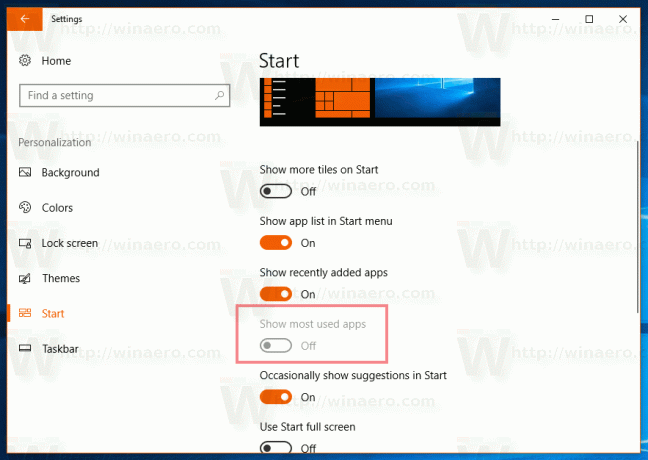
ตัวเลือก "แสดงแอปที่ใช้มากที่สุด" อยู่ภายใต้การตั้งค่าส่วนบุคคล -> เริ่มในแอปการตั้งค่า ดังที่คุณเห็นจากภาพด้านบน ผู้ใช้ไม่สามารถเปิดหรือปิดใช้งานตัวเลือก "แสดงแอปที่ใช้มากที่สุด" ได้ เนื่องจากถูกล็อกและแสดงเป็นสีเทา ไม่ชัดเจน แต่ปัญหานี้สามารถแก้ไขได้โดยเปลี่ยนการตั้งค่าความเป็นส่วนตัวของคุณ
เริ่มต้นด้วยการอัปเดตผู้สร้าง Windows 10 Microsoft ได้เพิ่มตัวเลือกความเป็นส่วนตัวใหม่ให้กับระบบปฏิบัติการ มีอยู่ในการตั้งค่า -> ความเป็นส่วนตัว หนึ่งในตัวเลือก "ให้ Windows ติดตามแอปเปิดตัวเพื่อปรับปรุงการเริ่มต้นและผลการค้นหา" เมื่อปิดใช้งาน จะป้องกันไม่ให้ Windows 10 เก็บประวัติการใช้แอป นอกจากนี้ยังปิดประวัติการเรียกใช้ และทำให้ตัวเลือก "แสดงแอปที่ใช้มากที่สุด" ไม่พร้อมใช้งานสำหรับผู้ใช้ ในการแก้ไขปัญหา คุณต้องเปลี่ยนตัวเลือกความเป็นส่วนตัวดังนี้
วิธีแก้ไขปัญหา "แสดงแอปที่ใช้มากที่สุดเป็นสีเทาใน Windows 10"ให้ทำดังต่อไปนี้
- เปิด การตั้งค่า.
- ไปที่ความเป็นส่วนตัว - ทั่วไป (หน้าเริ่มต้นในส่วนนี้)


- ทางด้านขวา ให้มองหาตัวเลือก ให้ Windows track app เปิดตัวเพื่อปรับปรุงการเริ่มและผลการค้นหา.

- เปิดใช้งานหากปิดใช้งาน
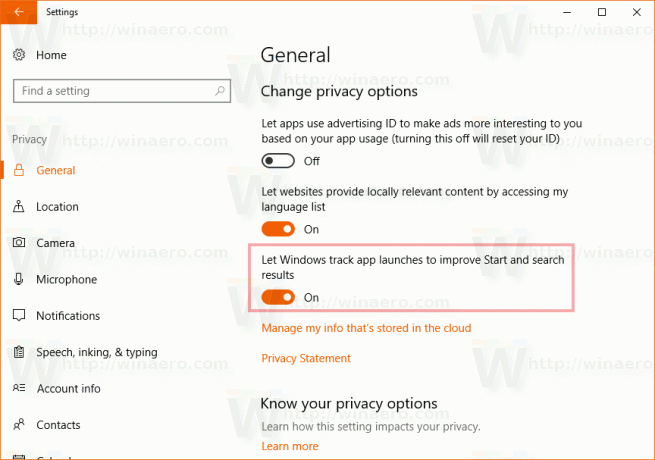
แค่นั้นแหละ.

ด้วยวิธีนี้ คุณจะล้างประวัติการเรียกใช้แทนวิธีการรีจิสทรีที่อธิบายไว้ได้ ที่นี่.


